Cập nhật 10/07: Apple chính thức ra mắt iOS, iPadOS và tvOS 14 public beta, mời tải về dùng thử
Sau gần một tháng kể từ khi ra mắt, Apple vừa chính thức tung ra bản iOS, iPadOS và tvOS 14 public beta cho người dùng toàn cầu. Trong khi đó, bản public beta của macOS 11 và watchOS 11 sẽ sớm được phát hành.
Để tải về iOS 14 public beta bạn làm theo các bước sau:
- Truy cập vào trang phần mềm beta của Apple theo link bên dưới từ trình duyệt Safari trên iPhone
https://beta.apple.com/sp/betaprogram/- Đăng nhập Apple ID
- Nhấp vào menu mũi tên trỏ xuống ở góc trên bên phải trang web
- Chọn “Enroll Your Devices”
- Chọn iOS, một trang mới sẽ hiện ra để nhắc bạn sao lưu dữ liệu trước khi cài đặt
- Kéo xuống để tìm nút “Download profile” và nhấp vào nó. Một thông báo sẽ hiện ra, cảnh báo rằng trang web đang cố gắng tải về và thiết lập profile. Chọn “Allow” để cài đặt. Sau khi xong, sẽ có một thông báo hiện ra để nhắc rằng bạn có thể thiết lập profile mới trong ứng dụng Cài đặt
- Mở ứng dụng Cài đặt. Một phần mới có tên “Profile Downloaded” sẽ được thêm vào ở phía trên. Chọn nó và bạn có thể bắt đầu tải về iOS 14 public beta.
- Nếu không có chuyện gì xảy ra, bạn có thể vào ứng dụng Cài đặt, tìm phần Cài đặt chung sau đó chọn Cập nhật phần mềm để tải về và cài đặt iPadOS 14 public beta.
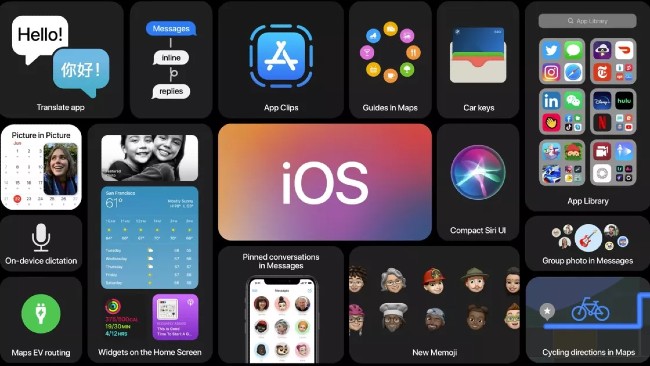
Các bước tải về iPadOS 14 public beta:
- Truy cập vào trang phần mềm beta của Apple theo link bên dưới từ trình duyệt Safari trên iPhone
https://beta.apple.com/sp/betaprogram/- Đăng nhập Apple ID
- Nhấp vào menu mũi tên trỏ xuống ở góc trên bên phải trang web
- Chọn “Enroll Your Devices”
- Chọn iPadOS, một trang mới sẽ hiện ra để nhắc bạn sao lưu dữ liệu trước khi cài đặt
- Kéo xuống để tìm nút “Download profile” và nhấp vào nó. Một thông báo sẽ hiện ra, cảnh báo rằng trang web đang cố gắng tải về và thiết lập profile. Chọn “Allow” để cài đặt. Sau khi xong, sẽ có một thông báo hiện ra để nhắc rằng bạn có thể thiết lập profile mới trong ứng dụng Cài đặt
- Mở ứng dụng Cài đặt. Một phần mới có tên “Profile Downloaded” sẽ được thêm vào ở phía trên. Chọn nó và bạn có thể bắt đầu tải về iOS 14 public beta.
- Nếu không có chuyện gì xảy ra, bạn có thể vào ứng dụng Cài đặt, tìm phần Cài đặt chung sau đó chọn Cập nhật phần mềm để tải về và cài đặt iPadOS 14 public beta.
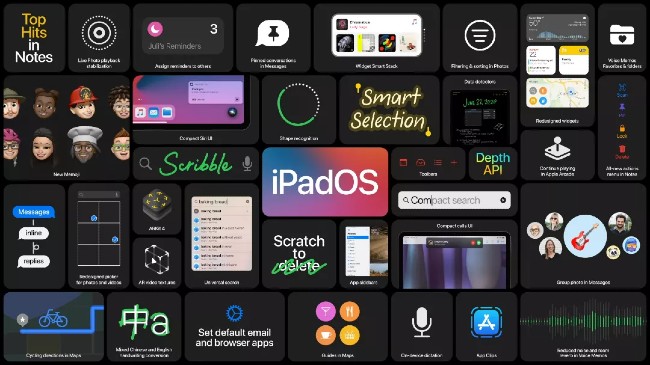
Chúc các bạn có những trải nghiệm thú vị với iOS và iPadOS 14 public beta.
Apple đã phát hành bản thử nghiệm iOS 14 và iPadOS 14 dành cho các nhà phát triển sau khi kết thúc ngày đầu tiên của Hội nghị các nhà phát triển - WWDC 2020. Tuy nhiên, nếu muốn người dùng có thể nâng cấp để trải nghiệm trước những tính năng mới hấp dẫn của bản cập nhật mới nhất này.
Nhưng trước khi nâng cấp iOS 14 hoặc iPadOS 14 Developer beta 1, bạn cần lưu ý rằng đây mới chỉ là phiên bản thử nghiệm dành cho nhà phát triển nên có thể xuất hiện một số lỗi và ảnh hưởng tới trải nghiệm trong quá trình sử dụng. Vì vậy, bạn cần cân nhắc trước khi lên, và nên backup dữ liệu bằng iCloud hoặc iTunes trước.

Để cập nhật iOS 14 hoặc iPadOS 14 Developer beta 1 thông qua OTA, các bạn có thể thực hiện theo hướng dẫn dưới đây.
Bước 1: Mở trình duyệt Safari trên iPhone, iPad -> truy cập vào link dưới đây để tải về profile iOS 14 + iPadOS 14 beta.
Profile iOS, iPadOS 14 Beta dành cho Developer
https://firedev.xyz/14/iOS_iPadOS_14_AppleSeed_Profile.mobileconfigProfile MacOS 11 Beta dành cho Developer
https://www.firedev.xyz/14/macOS_Customer_Beta_Access_Utility%20_1_.dmgBước 2: Khi thông báo yêu cầu mở trình quản lý thiết bị và tài khoản xuất hiện trên trình duyệt, bạn kích vào Cho phép để chuyển tiếp sang bước tiếp theo.

Bước 3: Nhấn nút Cài đặt (Install) -> nhập mật khẩu (nếu có) -> chấp nhận một số yêu cầu từ Apple -> nhấn nút Cài đặt (Install) -> sau đó khởi động lại máy khi có yêu cầu.

Nếu thiết bị của bạn đang ở iOS 13/iPadOS 13, bạn cần thực hiện thêm một thao tác nữa là Mở Cài đặt -> kích vào Đã tải về hồ sơ để cài đặt hồ sơ.
Bước 4: Thiết bị sau khi khởi động lại, bạn mở Cài đặt (Settings) -> vào Cài đặt chung (General) -> kích vào Cập nhật phần mềm (Software Update) để kiểm tra và tải về bản cập nhật iOS 14/iPadOS 14 Developer beta 1.

 Công nghệ
Công nghệ  AI
AI  Windows
Windows  iPhone
iPhone  Android
Android  Học IT
Học IT  Download
Download  Tiện ích
Tiện ích  Khoa học
Khoa học  Game
Game  Làng CN
Làng CN  Ứng dụng
Ứng dụng 


















 Linux
Linux  Đồng hồ thông minh
Đồng hồ thông minh  macOS
macOS  Chụp ảnh - Quay phim
Chụp ảnh - Quay phim  Thủ thuật SEO
Thủ thuật SEO  Phần cứng
Phần cứng  Kiến thức cơ bản
Kiến thức cơ bản  Lập trình
Lập trình  Dịch vụ công trực tuyến
Dịch vụ công trực tuyến  Dịch vụ nhà mạng
Dịch vụ nhà mạng  Quiz công nghệ
Quiz công nghệ  Microsoft Word 2016
Microsoft Word 2016  Microsoft Word 2013
Microsoft Word 2013  Microsoft Word 2007
Microsoft Word 2007  Microsoft Excel 2019
Microsoft Excel 2019  Microsoft Excel 2016
Microsoft Excel 2016  Microsoft PowerPoint 2019
Microsoft PowerPoint 2019  Google Sheets
Google Sheets  Học Photoshop
Học Photoshop  Lập trình Scratch
Lập trình Scratch  Bootstrap
Bootstrap  Năng suất
Năng suất  Game - Trò chơi
Game - Trò chơi  Hệ thống
Hệ thống  Thiết kế & Đồ họa
Thiết kế & Đồ họa  Internet
Internet  Bảo mật, Antivirus
Bảo mật, Antivirus  Doanh nghiệp
Doanh nghiệp  Ảnh & Video
Ảnh & Video  Giải trí & Âm nhạc
Giải trí & Âm nhạc  Mạng xã hội
Mạng xã hội  Lập trình
Lập trình  Giáo dục - Học tập
Giáo dục - Học tập  Lối sống
Lối sống  Tài chính & Mua sắm
Tài chính & Mua sắm  AI Trí tuệ nhân tạo
AI Trí tuệ nhân tạo  ChatGPT
ChatGPT  Gemini
Gemini  Điện máy
Điện máy  Tivi
Tivi  Tủ lạnh
Tủ lạnh  Điều hòa
Điều hòa  Máy giặt
Máy giặt  Cuộc sống
Cuộc sống  TOP
TOP  Kỹ năng
Kỹ năng  Món ngon mỗi ngày
Món ngon mỗi ngày  Nuôi dạy con
Nuôi dạy con  Mẹo vặt
Mẹo vặt  Phim ảnh, Truyện
Phim ảnh, Truyện  Làm đẹp
Làm đẹp  DIY - Handmade
DIY - Handmade  Du lịch
Du lịch  Quà tặng
Quà tặng  Giải trí
Giải trí  Là gì?
Là gì?  Nhà đẹp
Nhà đẹp  Giáng sinh - Noel
Giáng sinh - Noel  Hướng dẫn
Hướng dẫn  Ô tô, Xe máy
Ô tô, Xe máy  Tấn công mạng
Tấn công mạng  Chuyện công nghệ
Chuyện công nghệ  Công nghệ mới
Công nghệ mới  Trí tuệ Thiên tài
Trí tuệ Thiên tài